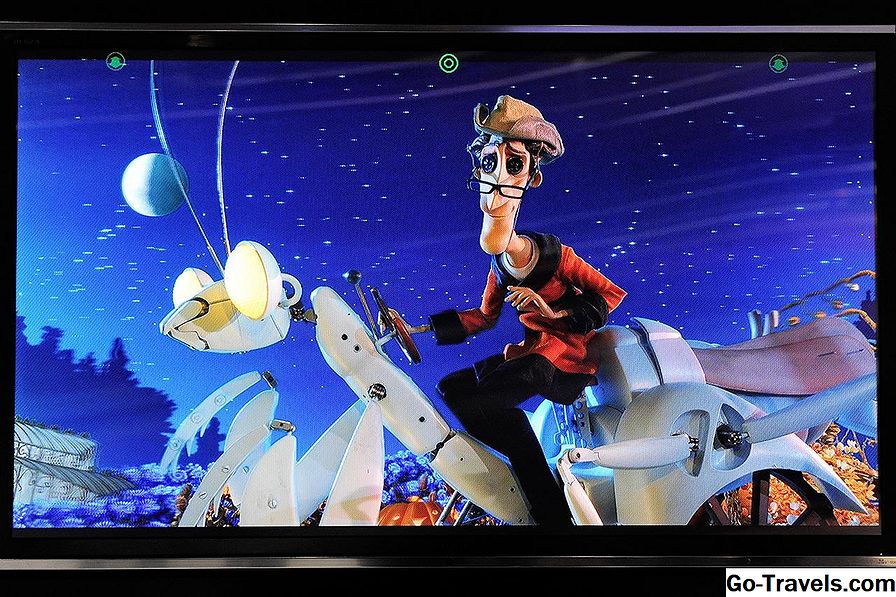L'area delle impostazioni di Twitter sembra semplice, ma c'è molto da fare che è importante per controllare la tua esperienza su Twitter in modo da ottenere il massimo da Twitter.
Passiamo attraverso le tue scelte una alla volta:
La prima scheda è etichettata "Account" ed è dove atterri quando fai clic su "Account" nel menu a discesa sotto il tuo nome utente Twitter.
Ecco i principali campi in questo modulo di impostazioni generali di Twitter:
Nome e nome utente
- Twitter ti chiede il tuo vero nome e ti consente anche di selezionare un "nome utente" separato.
- È importante dare il tuo vero nome e non un pseudonimo se pensi di fare affari o seri social network su Twitter. Se il tuo account Twitter è puramente commerciale, puoi inserire il nome effettivo dell'azienda nel campo "nome" del modulo anziché il tuo nome personale.
- Il nome utente che scegli è ancora più importante. È il nome che utilizzerai per accedere e verrà visualizzato anche agli altri utenti di Twitter in due modi: in primo piano nella parte superiore della pagina del tuo profilo e sull'effettivo indirizzo Web o URL della tua pagina Twitter.
- Puoi avere fino a 15 caratteri nel tuo nome utente. Puoi scegliere due parole o una breve frase per il tuo nome utente, ad esempio "ShoppingMayven", ma ricorda che le parole verranno visualizzate insieme nella pagina del tuo profilo. Formerà il tuo indirizzo come in "http://twitter.com/shoppingmayveyn".
- Dai una buona dose di riflessione ai tuoi obiettivi su Twitter e scegli un nome utente che li rispecchi. Segnalerà quello che stai facendo agli altri utenti di Twitter che ti incontrano per la prima volta, quindi è importante.
- Generalmente è una buona idea usare la tua azienda o il tuo nome personale nel tuo nome utente per rendere il tuo ID Twitter memorizzabile immediatamente riconoscibile a chi ti conosce. Se il nome che vuoi è già stato preso, Twitter mostrerà il testo rosso che lo dice dopo averlo digitato.
- Puoi cambiare il tuo nome utente in seguito, se necessario, ma è una seccatura perché devi lasciare che tutti i tuoi follower si assicurino di continuare a ricevere i loro messaggi con il tuo nuovo nome utente nuovo. È probabile che molti dei tuoi follower si confondano.
Indirizzo email
- Twitter richiede un indirizzo email e lo utilizza principalmente per consentire di modificare la password o ricevere messaggi di marketing da Twitter.
- L'indirizzo che fornisci in questo modulo non viene visualizzato pubblicamente, ma se non comunichi regolarmente uno dei tuoi indirizzi email reali, potresti avere problemi a tornare su Twitter se dimentichi la password o - questo può accadere a chiunque - il tuo account è in qualche modo dirottato o compromesso.
- C'è anche una casella per lasciare che altre persone ti trovino tramite il tuo indirizzo email. Ciò significa che se conoscono la tua email, possono inserirla e trovarti. È una buona idea controllare questo.
linguaggio
- Questo è facile. Scegli la tua lingua madre o quella in cui scriverai e leggerai i tweet.
Fuso orario
- Per i tweet recenti inviati meno di un giorno prima, Twitter mostra quanto tempo fa ogni messaggio è stato inviato a tutte le persone che si abbonano ai tuoi tweet o visualizzano la tua cronologia. Questa impostazione del fuso orario è ciò che usa per calcolare quel tempo.
Tweet Location
- Alcune persone cambiano la loro posizione di tweet per riflettere la loro ubicazione mentre si muovono, ma la maggior parte delle persone mostra la propria città e la lascia visualizzata.
- Tuttavia, altri lasciano questo spazio in bianco in modo che nessuna posizione venga mostrata sul proprio profilo Twitter.
- Seleziona questa casella "Aggiungi una posizione ai tuoi tweet" se desideri visualizzare l'opzione da cui invii i tweet. Una volta controllato, Twitter ti permetterà di variare la tua posizione con ogni tweet tornando in questa area delle impostazioni, o di lasciare la tua posizione costante.
Tweet Media
- Questa casella ("mostra foto e video di tutti") ti consente di decidere se vuoi vedere tweet e foto da tutti su Twitter o solo da quelle persone che stai seguendo.
vita privata
- Questo penultimo elemento nella pagina delle impostazioni generali è molto importante - una casella di controllo che dice "Proteggi i miei tweet".
- NON controllare questo se si desidera godere appieno dei benefici dell'utilizzo di Twitter.
- Selezionando questa casella i tuoi tweet saranno privati e impedirai alle persone di iscriversi ai tuoi tweet a meno che tu non li approvi personalmente.
- Potrebbe sembrare una buona idea - rende l'esperienza Twitter più simile a Facebook. E se vuoi creare una speciale cerchia di amici per twittare in privato, puoi creare tutti gli account Twitter a tale scopo e spuntare questa casella.
- Ma in generale, è necessario almeno un account Twitter pubblico per ottenere il massimo da Twitter. L'idea generale di come la maggior parte delle persone usa Twitter è condividere i propri pensieri con il mondo o almeno chiunque sia interessato alle materie su cui si tweetta.
- Se prendi i tuoi tweet in privato, sarà molto difficile ottenere follower poiché nessuno, tranne quelli che inviti personalmente, potranno vedere i tuoi tweet.
- Quando hai risposto a tutte le domande sulle impostazioni nella pagina delle impostazioni generali, fai clic sul pulsante SALVA in basso.
Solo HTTPS
- Questa è una casella di controllo di sicurezza che dice "Usa sempre HTTPS". È una buona idea controllarlo poiché dice a Twitter di utilizzare una connessione sicura ogni volta che è possibile per crittografare le informazioni di accesso durante la trasmissione per proteggerle dagli hacker.
Disattivare il mio account
- Nella parte inferiore di questa pagina, sotto il grande pulsante blu SAVE, c'è un piccolo link che dice "Disattiva il mio account". Qui è dove Twitter nasconde il modulo che dovresti compilare se volessi disattivare il tuo Twitter.
Guida Super Impostazioni Impostazioni account Twitter
- Questo articolo offre un'esercitazione più aggiornata e completa sulle impostazioni del tuo account Twitter.